Como Recuperar Dados Perdidos no Android
O Tenorshare UltData for Android é o software perfeito para ajudá-lo a recuperar dados excluídos ou perdidos, incluindo contatos, mensagens, histórico de chamadas, vídeos, áudio e documentos de qualquer dispositivo Android, como Samsung, Motorola, HTC, Google Nexus, LG, Sony, etc.

Passo 1: Conecte seu Dispositivo Android
Abra o UltData for Android, conecte seu dispositivo Android através do cabo USB OEM.
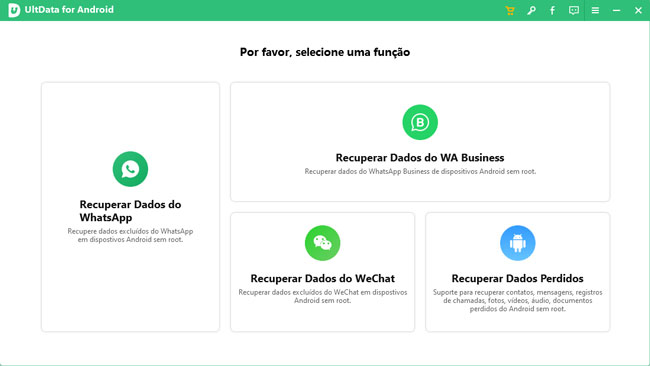
Passo 2: Ative a Depuração USB
Certifique-se de ter habilitado a depuração de USB em seu telefone Android, aqui está como habilitar a depuração de USB no Android: Abra Configurações> Alterne a opção USB para 'Transferindo arquivos'> Volte para Configurações, pesquise 'Construir'> Role até a parte inferior para encontre 'Build Number' e toque nele 7 vezes.
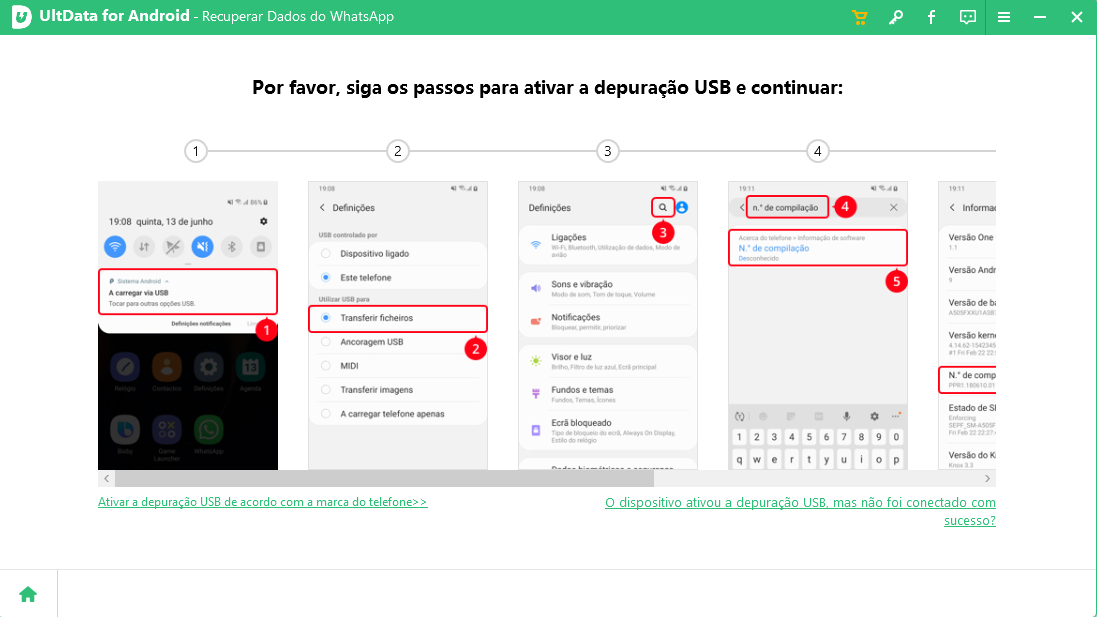
Nota: Existem dois botões na parte inferior. Toque nele se você não conseguir habilitar a depuração USB ou se conectar ao dispositivo. Em seguida, siga as instruções na tela.
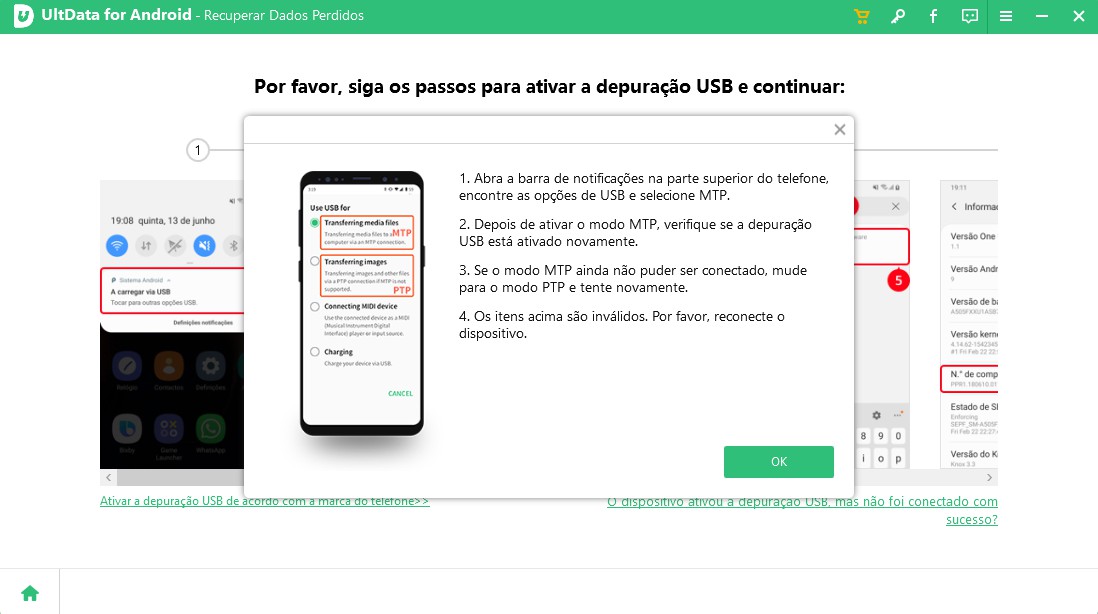
Depois de habilitar a depuração USB, você precisa permitir a autorização em seu dispositivo. Basta clicar em "OK" quando uma janela aparecer na tela do seu dispositivo. Se a janela não aparecer, clique em “Mostrar novamente” no programa.
Passo 3: Comece a Escanear
Quando seu dispositivo estiver conectado, você verá a tela a seguir. Selecione os tipos de arquivo que deseja recuperar e clique em "Iniciar" para verificar o seu dispositivo.
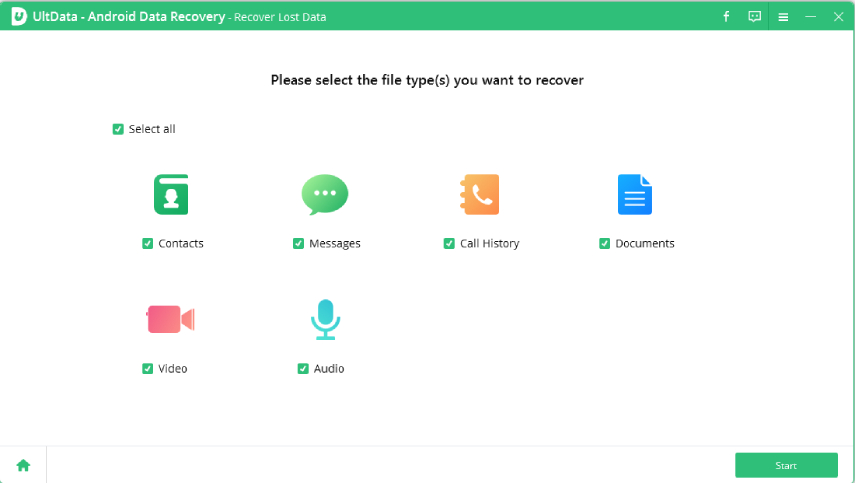
Agora, o programa começa a obter informações do seu dispositivo e, em seguida, instala o aplicativo Connector em seu dispositivo para solicitar permissões de acesso para contatos, mensagens, histórico de chamadas, etc. O aplicativo Connector é totalmente seguro e gratuito para instalar. Clique em "Permitir" no seu dispositivo.
Nota: O objetivo é encontrar melhor mais informações perdidas com proteção de privacidade. E não opere seu telefone durante o processo de recuperação.
Passo 4: Visualize Arquivos no Dispositivo Android
Após a digitalização terminar, você pode encontrar todos os arquivos, incluindo os existentes e os perdidos(mostrados em vermelho), listados por categoria. Você pode filtrar arquivos perdidos marcando "Exibir apenas os itens excluídos" e escolher qualquer tipo de arquivo para visualizá-los antes da recuperação.
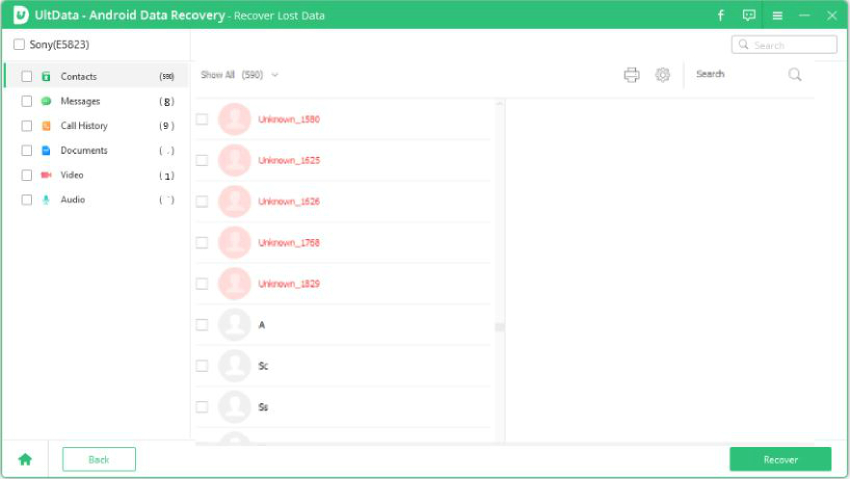
Passo 5: Recuperar e Salvar os Arquivos
Selecione os arquivos que você precisa recuperar. Clique em "Recuperar" para recuperar e salvar os arquivos perdidos no seu PC. Para fotos e vídeos, eles são salvos em seus formatos originais; Para contatos, mensagens de texto e histórico de chamadas, eles são salvos em .txt, .xml, .xls.
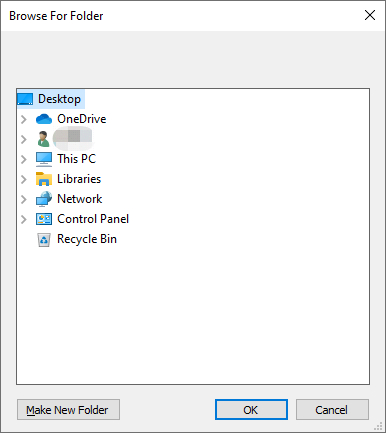
Nota: Por padrão, o UltData for Android acessará automaticamente a autoridade mais alta do seu telefone. Se falhar, faça root no seu dispositivo Android em primeiro lugar.
É útil?
Ainda Preciso Ajuda ?
Basta entrar em contato com nossa equipe de suporte, que terá prazer em ajudar. Você pode envie um formulário online aqui.

